MFC-9560CDW
Preguntas frecuentes y Solución de problemas |

MFC-9560CDW
Fecha: 15/09/2022 ID: faq00003051_000
Combinar varios documentos escaneados en un solo archivo utilizando PaperPort™
PaperPort™ tiene la función "stack" para apilar documentos. La función "stack" le permite combinar varios documentos escaneados en un solo archivo de varias páginas. La función "stack" de PaperPort™ solo es compatible con los formatos de archivo .pdf o .max (PaperPort). Todos los elementos que se van a apilar deben tener el mismo formato de archivo (.pdf o .max).
PaperPort™ no está disponible en algunas regiones.
Por favor siga los pasos a continuación para combinar documentos escaneados:
NOTA: Las ilustraciones que se muestran a continuación tienen el propósito de representar el producto y sistema operativo y podrían variar dependiendo de su máquina Brother y su sistema operativo.
-
Abra PaperPort™ haciendo clic en Inicio-> (Todos) Programas -> Nuance PaperPort -> PaperPort.
Los documentos escaneados se muestran al lado derecho de la pantalla.

-
Haga clic izquierdo en el primer archivo a apilar. Aparecerá un borde rojo alrededor del archivo indicando que ha sido seleccionado.
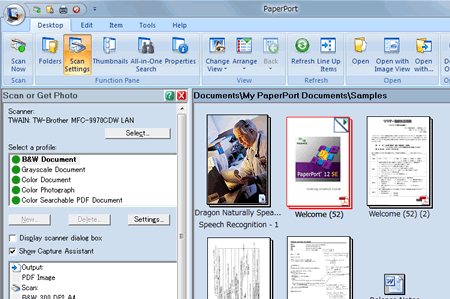
-
Mantenga presionada la tecla Ctrl y haga clic izquierdo en cada archivo adicional que desee apilar.
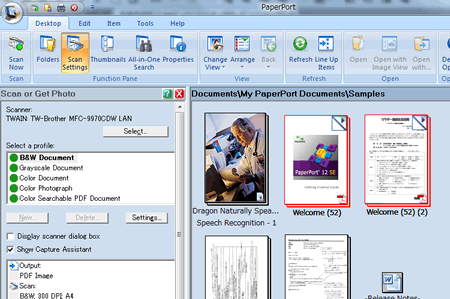
- Usted debe seleccionar el mismo formato de archivo (.pdf o .max). Usted puede revisar el formato en la parte inferior derecha del archivo.
- Usted también puede arrastrar y soltar archivos uno encima de otro para apilarlos.
-
Una vez que todos los archivos han sido seleccionados, suelte la tecla Ctrl. Aparecerá un borde rojo alrededor de todos los archivos que se van a apilar.
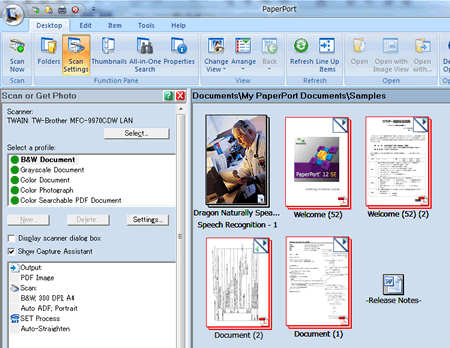
-
Haga clic derecho en uno de los archivos seleccionados y luego haga clic izquierdo en "Stack". El grupo de elementos será ahora combinado en un solo archivo.
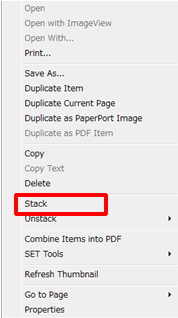
Si el menú "Stack" está deshabilitado, asegúrese que todos los archivos sean del mismo formato (.pdf o .max).
-
Si usted desea eliminar un documento de la pila, haga clic derecho en él y seleccione "Unstack". Luego seleccione una de las siguientes opciones:
- Página Actual
- Todas las Páginas
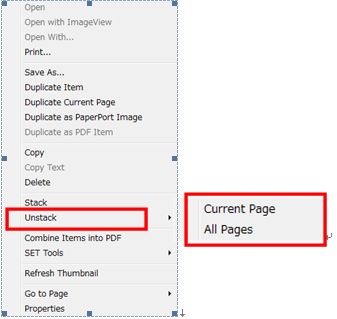
Preguntas frecuentes relacionadas
DCP-7060D, DCP-7065DN, DCP-8150DN, DCP-8155DN, DCP-J140W, MFC-7240, MFC-7360N, MFC-7460DN, MFC-7860DW, MFC-8710DW, MFC-8910DW, MFC-8950DW, MFC-9460CDN, MFC-9560CDW, MFC-9970CDW, MFC-J200, MFC-J280W, MFC-J285DW, MFC-J430W, MFC-J4420DW, MFC-J4510DW, MFC-J4620DW, MFC-J470DW, MFC-J5330DW, MFC-J5620DW, MFC-J5910DW, MFC-J625DW, MFC-J6510DW, MFC-J6530DW, MFC-J6710DW, MFC-J6730DW, MFC-J6910DW, MFC-J6930DW, MFC-J6935DW, MFC-J825DW, MFC-J870DW, MFC-L8850CDW, MFC-L9550CDW, MFC-T800W
Si necesita asistencia, contáctese con el servicio al cliente de Brother:
Comentarios sobre el contenido
Observe que este formulario solo se utiliza para comentarios.